windows11如何清理垃圾文件(win10 垃圾文件清理)品牌型号:惠普暗影精灵6
系统:Windows 11专业版
本文介绍了从PC中清除垃圾文件的最佳方法,以及这样做的利弊 。
如何清理PC上的系统垃圾文件以下是清除 Windows 11 上垃圾文件的最佳方法,从最容易执行的方法开始 。
清空回收站这是一种经常被忽视的清理垃圾文件的方法,但这是最容易的方法,因为您已经确定了哪些内容值得删除 。 您删除的每个文件都会进入回收站,但在您清空它之前,不会永久删除任何文件 。
1、打开回收站 。 您可以通过双击桌面上的图标或将其输入到文件资源管理器的地址栏中来执行此操作 。
2、选择清空回收站,然后选择是确认 。

文章插图
如果您不想让文件进入回收站,那么在删除的时候同时按住Shift键,这些文件将直接跳过回收站,直接被永久删除 。
删除临时文件其他垃圾文件以临时文件的形式存在于 Windows 11 中 。 它们就像删除回收站数据一样容易,而且还可以配置存储感知,该功能将自动删除临时文件(包括回收站文件) 。
1、打开“设置”(右键单击“开始”按钮)并转到“系统”>“存储” 。

文章插图
2、选择临时文件,然后选择删除文件>继续 。

文章插图
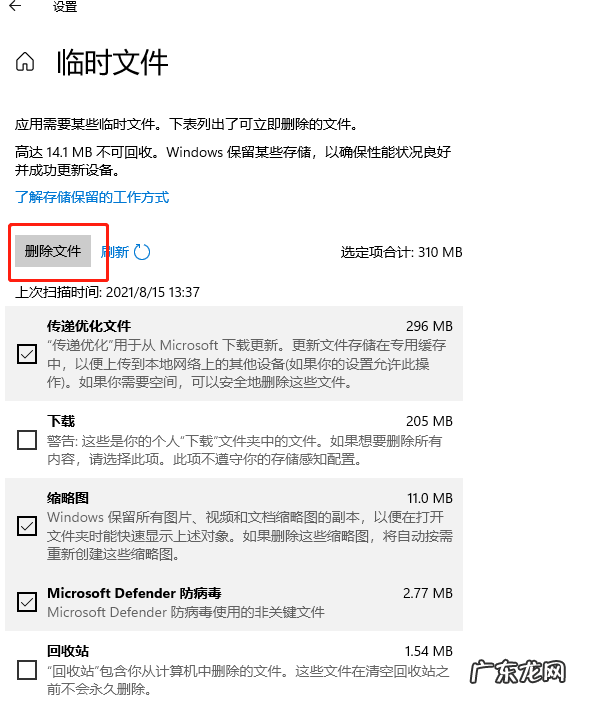
文章插图
3、通过左上角的后退箭头返回上一个屏幕,如果尚未打开存储感知,然后选择配置存储感知 。

文章插图
4、确保第一选项启用:保持Windows平稳运行…… 。 同时打开下面的按钮自动用户内容清理 。

文章插图
5、向下滚动此屏幕并根据您的喜好配置清理计划 。
例如,要每月自动清理垃圾文件,请从第一个下拉菜单中选择“每月” 。 您还可以像每天一样频繁地自动清空回收站,并按计划从下载文件夹中清除文件 。

文章插图
6、点击立即运行存储感知按钮 。
运行磁盘清理磁盘清理是 Windows 11 的内置工具,它在擦除垃圾文件(例如程序文件、临时 Internet 文件、缓存和缩略图)方面做得非常出色 。 这些是您通常不会想到要擦除的东西,但可以轻松删除以释放空间并提供更快捷的整体体验 。
这也是清空回收站和删除临时文件的另一种方法 。
【win10 垃圾文件清理 windows11如何清理垃圾文件】1、搜索并打开磁盘清理 。

文章插图
2、选择清理系统文件,然后等待 Windows 计算删除这些垃圾文件可以节省多少空间 。

文章插图
3、在弹出的确认永久删除文件的窗口,选择删除文件 。

文章插图
应该删除系统垃圾文件吗?您不一定需要一直删除系统垃圾文件,因为计算机产生垃圾文件是很正常的 。 但是将电脑中垃圾文件删除有这几个好处:
- win10如何取消粘滞键 windows10取消粘滞键
- u盘写保护命令 win10写保护怎么去掉
- windows中复制文件有哪几种基本方式 windows怎么复制文件
- Win10添加开机启动项 windows10怎么添加开机启动项
- windows新闻和兴趣怎么关闭 win10任务栏新闻和兴趣怎么关闭
- win10怎么修复硬盘 win10系统怎么修复硬盘坏道
- win10怎么打开ie浏览器 windows10怎样打开ie浏览器
- 怎么查看剪贴板的历史记录 win10怎么看剪贴板历史记录
- win10怎么恢复鼠标默认设置 win10怎么重置鼠标设置
- 打印机上怎么看ip地址win10 windows10怎么查看打印机ip地址
特别声明:本站内容均来自网友提供或互联网,仅供参考,请勿用于商业和其他非法用途。如果侵犯了您的权益请与我们联系,我们将在24小时内删除。
